როგორ გამოვიყენოთ Amazon Fire Tablet
რა უნდა იცოდეთ
- საწყისი დაყენება: შექმენით თქვენი საწყისი შესვლის PIN კოდი და შედით (ან შექმენით) თქვენს Amazon ანგარიშში.
- აპების დამატება: გახსენით Amazon Appstore აპი, დაათვალიერეთ ხელმისაწვდომი აპლიკაციები და შეეხეთ მას, რომლის დაყენებაც გსურთ.
- ყურება ან წაკითხვა: ეწვიეთ ბიბლიოთეკის გვერდს და შეეხეთ კონტენტს, რომლის ყურება ან წაკითხვა გსურთ.
Amazon Fire განსხვავდება სხვა ტაბლეტებისგან და ამ სტატიაში შეიტყობთ, თუ რა ხდის მას უნიკალურს და როგორ გამოიყენოთ იგი.
როგორ გამოვიყენო ჩემი Amazon Fire Tablet დამწყებთათვის?
თუ პირველად იყენებთ Amazon Fire ტაბლეტს, ან თუ ახლახან იყიდეთ და ჯერ არ დაგიყენებიათ, თქვენ უნდა გაიაროთ რამდენიმე ნაბიჯი, რათა შექმნათ ანგარიში და დაიცვათ თქვენი მოწყობილობა.
-
Amazon Fire ტაბლეტზე ღილაკების კონტროლი მარტივია. ტაბლეტის ზედა ნაწილში არის მიკრო USB დატენვის პორტი, ჩართვის ღილაკი და ხმის კონტროლი.
2015 წლის შემდეგ დამზადებულ Amazon Fire ტაბლეტებს აქვთ Micro SD ბარათის სლოტი, სადაც შეგიძლიათ ჩადოთ SD ბარათი (128 გბ-მდე) დამატებითი მეხსიერებისთვის.
თუ თქვენ ფლობთ უახლესი Amazon Fire 10 ტაბლეტს, გექნებათ 5 მეგაპიქსელიანი კამერა ტაბლეტის უკანა მხარეს, ყოველგვარი ფლეშ ფუნქციის გარეშე.
-
როდესაც პირველად დატენავთ და შემდეგ დაიწყებთ თქვენს Amazon Fire ტაბლეტს, თქვენ უნდა დააყენოთ თქვენი საწყისი შესვლის PIN. ეს გამოყენებული იქნება ყოველ ჯერზე, როცა ჩართავთ თქვენს ტაბლეტს. ეს შეიძლება იყოს ნებისმიერი ოთხნიშნა რიცხვი.

-
როგორც საწყისი დაყენების ნაწილი, თქვენ მოგეთხოვებათ შეხვიდეთ ანგარიშში, რომლის გამოყენებაც გსურთ ამ ტაბლეტით. თქვენი Amazon-ის ყველა პროდუქტსა და სერვისზე უმარტივესი წვდომისთვის, შედით სისტემაში თქვენი რეგულარული Amazon ანგარიშის ელექტრონული ფოსტისა და პაროლის გამოყენებით.
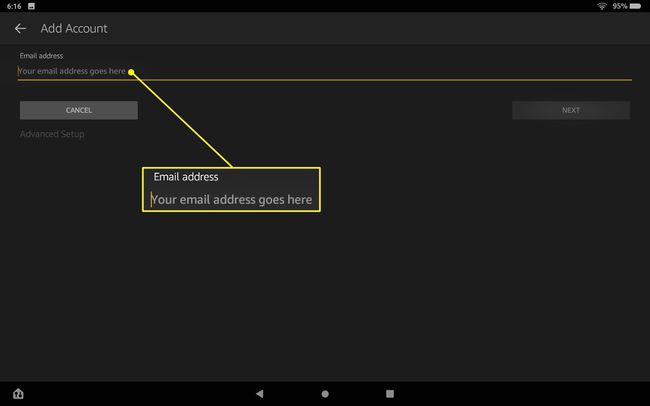
თქვენ არ შეგიძლიათ გამოიყენოთ Amazon Fire ტაბლეტი ამაზონის ანგარიშის გარეშე. უბრალოდ აირჩიეთ ახალი ამაზონში ვარიანტი და თქვენ გადაგიყვანთ ნაბიჯებს, რათა შექმნათ უფასო Amazon ანგარიში, რათა გამოიყენოთ თქვენი Amazon Fire ტაბლეტი.
-
გახსენით პარამეტრების აპი და ეწვიეთ პროფილები და საოჯახო ბიბლიოთეკა თქვენს მოწყობილობაში ოჯახის ახალი წევრების დასამატებლად. ეს მოიცავს ბავშვთა ანგარიშებს შეზღუდული წვდომით, რომლებსაც აქვთ მშობლის კონტროლი. აქ ასევე შეგიძლიათ დააკონფიგურიროთ მშობლის კონტროლი თითოეული ბავშვის ანგარიშისთვის.
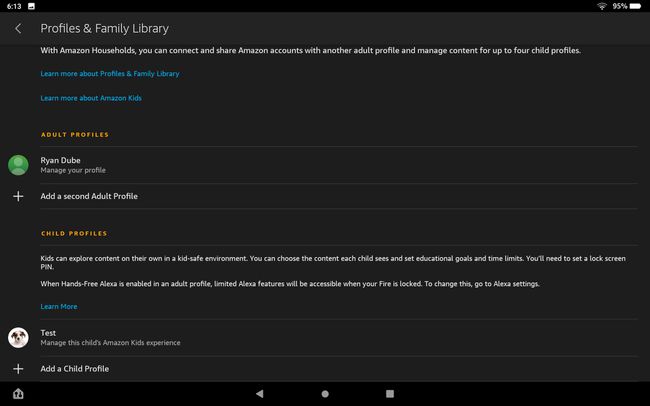
როგორ ნავიგაცია ცეცხლის ინტერფეისში
თქვენი Amazon Fire ტაბლეტის ნავიგაცია ოდნავ განსხვავდება სხვა ტაბლეტებისგან, რომლებსაც ადრე იყენებდით, მაგრამ ამის გაგება მარტივია.
ერთ-ერთი პირველი რამ, რაც შეიძლება შეამჩნიოთ დაბლოკვის ეკრანზე და შესვლის ეკრანებზე, არის ის, რომ ისინი ძირითადად რეკლამებია (როგორც წესი, ამაზონის პროდუქტებისთვის). თუ ეს გაწუხებთ, შეგიძლიათ გადაიხადოთ ამ რეკლამების ამოსაღებად თქვენი Amazon ანგარიშის მენიუს გახსნით, გახსნით კონტენტი და მოწყობილობები, თქვენი ტაბლეტის პოვნა, არჩევა შეთავაზებების წაშლადა შემდეგ აირჩიეთ ბოლო შეთავაზებები და გადაიხადეთ საკომისიო.
-
მას შემდეგ რაც შეხვალთ, დაინახავთ მთავარ ეკრანს სამი მენიუს ელემენტით ზედა. The მთავარი მენიუ არის ნაგულისხმევი და სწორედ აქ იპოვით თქვენს Amazon Fire ტაბლეტზე დაინსტალირებულ ყველა აპლიკაციას.
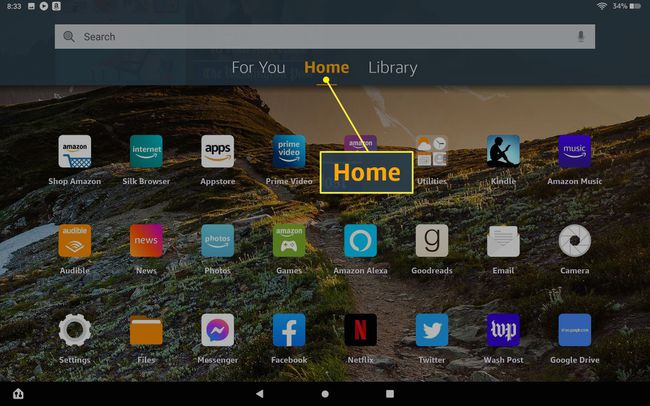
-
სხვა ტაბლეტების მსგავსად, თუ ტაბლეტის ეკრანის ზემოდან გადაფურცლავთ ქვემოთ, დაინახავთ სწრაფი პარამეტრების ხატულებს, რომლებიც საშუალებას გაძლევთ ჩართოთ ან გამორთოთ ტაბლეტის გარკვეული ფუნქციები. ესენია: სიკაშკაშე, უკაბელო, თვითმფრინავის რეჟიმი, ლურჯი ჩრდილი (ღამის რეჟიმი), არ შემაწუხოთ, Bluetooth, დაბალი ენერგიის რეჟიმი, ავტომატური როტაცია, Alexa-ს უკონტაქტო რეჟიმი და ჩვენების რეჟიმი.
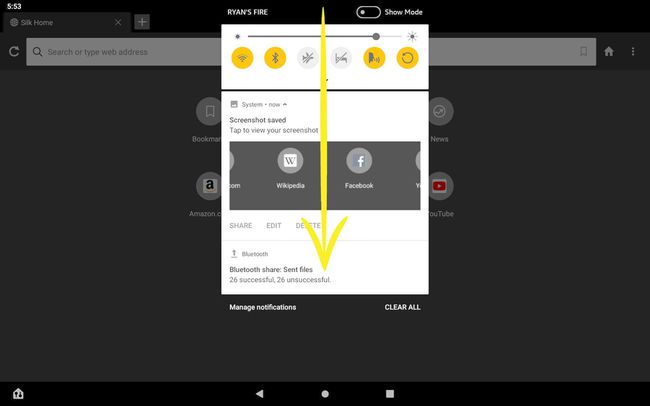
-
მრავალ ღია აპში ნავიგაცია ძალიან მარტივია Amazon Fire ტაბლეტზე. თქვენ უბრალოდ უნდა გადაფურცლეთ მარცხნივ ან მარჯვნივ ტაბლეტის ეკრანზე. ეს ეკრანს გადაატანს თქვენს ყველა ღია აპს. უბრალოდ შეწყვიტეთ გადაფურცვლა, როდესაც იპოვით ღია აპს, რომლის გამოყენებაც გსურთ და შეეხეთ აპს, რომლის გამოყენებაც გსურთ, რომ გადახვიდეთ სრულ ეკრანზე.

-
თუ აირჩევთ ბიბლიოთეკა მთავარ ეკრანზე მენიუში ნახავთ ნივთებს თქვენი სხვადასხვა ამაზონის შინაარსის ბიბლიოთეკებიდან, როგორიცაა Amazon ძირითადი ვიდეოები, ხმოვანი აუდიოწიგნები და კონტენტი ამაზონის სხვა სერვისებიდან, რომლებსაც თქვენ გაქვთ გამოწერილი.
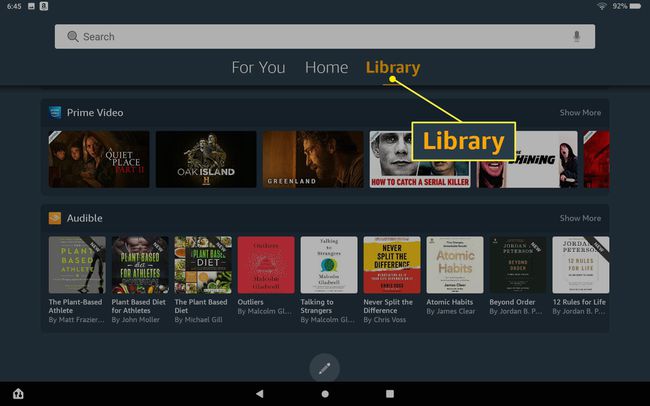
Amazon Fire-ზე გადაცემის ან ფილმის საყურებლად, გადაახვიეთ ბიბლიოთეკის გვერდი სტრიმინგის სერვისზე, რომლის გამოყენებაც გსურთ და შემდეგ გადაფურცლეთ მარცხნივ კონტენტის დასათვალიერებლად. შეეხეთ შინაარსს, რომლის ყურებაც გსურთ, ან შეეხეთ იხილეთ მეტის, რომ დაათვალიეროთ იქ სრული შინაარსის ჩამონათვალი.
-
პარამეტრების აპზე წვდომით, თქვენ შეძლებთ ტაბლეტის ფუნქციების უმეტესი ასპექტის კონფიგურაციას. მაგალითად, შეგიძლიათ დაუკავშირდეთ Wi-Fi ქსელებს და ინტერნეტს, ან დაამატოთ Bluetooth მოწყობილობები. შეგიძლიათ დაარეგულიროთ ხმის ან მოწყობილობის პარამეტრები, დაარეგულიროთ Alexa-ს პარამეტრები და სხვა.
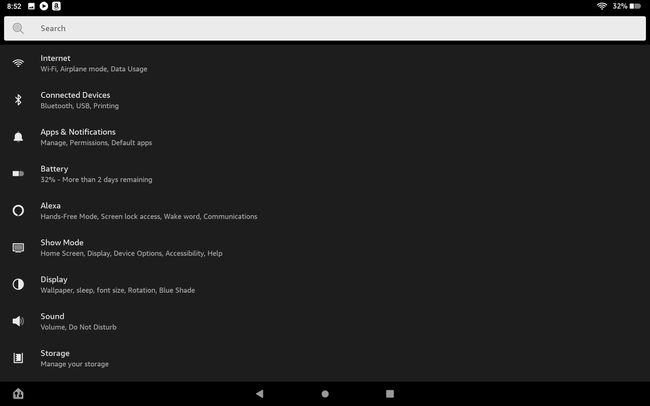
-
Amazon Fire-ზე ხელმისაწვდომია Devices აპი, რომელიც საშუალებას გაძლევთ დაუკავშირდეთ სმარტ მოწყობილობებს თქვენი ტაბლეტის გამოყენებით. ჭკვიანი მოწყობილობების დაკავშირების შემდეგ, თქვენ შეგიძლიათ აკონტროლოთ ეს აპლიკაციები აპლიკაციის გამოყენებით ან ხმოვანი ბრძანებების გამოთქმით Alexa-სთან, რადგან ციფრული ასისტენტი ასევე ჩართულია Amazon Fire ტაბლეტში.
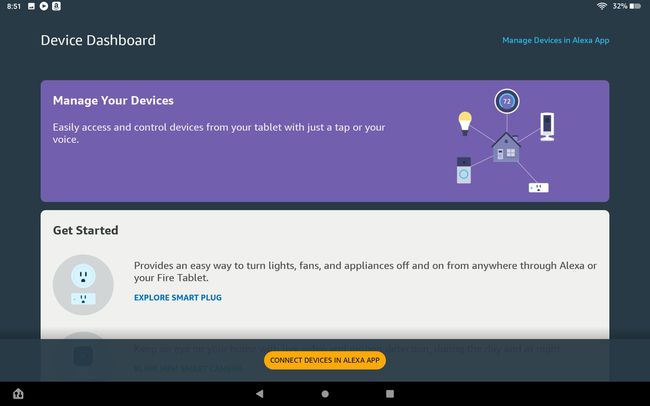
როგორ დავამატოთ აპლიკაციები
Amazon Fire ტაბლეტი წინასწარ არის დაინსტალირებული უამრავ აპთან და სერვისთან ერთად, რომელიც საშუალებას გაძლევთ გამოიყენოთ ინტერნეტი, უყუროთ და მოუსმინოთ მედიას და მრავალი სხვა. თუმცა, თქვენ შეგიძლიათ მარტივად დააინსტალიროთ ახალი აპლიკაციები Amazon Appstore აპლიკაციიდან.
-
კიდევ ერთი რამ, რაც შეიძლება შეამჩნიოთ არის ის, რომ სტანდარტული აპლიკაციების უმეტესობა, რომლებიც დაინსტალირებულია სხვა ჩვეულებრივ ტაბლეტებზე, როგორიცაა Android ან iPad, აკლია ამ აპს. Google-ის ან Apple-ის აპების ნაცვლად, თქვენ იხილავთ ამაზონის აპების კოლექციას.
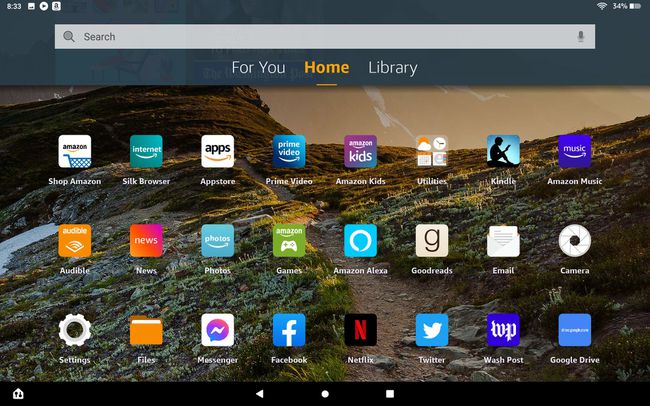
-
Amazon Fire ტაბლეტს ასევე აქვს წინასწარ დაინსტალირებული მრავალი კომუნალური პროგრამა, მათ შორის საათი, კალენდარი, კალკულატორი და რუქებიც კი.
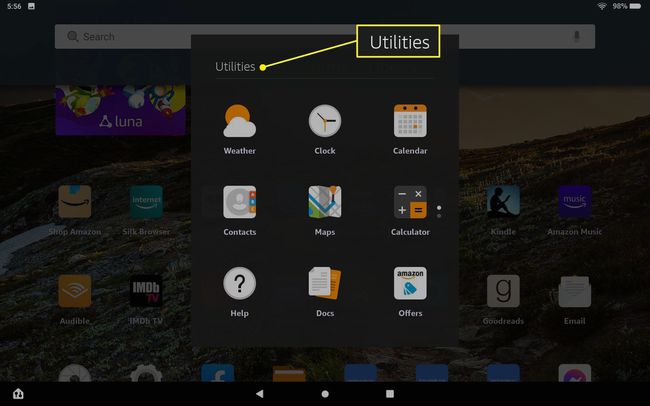
არცერთი ეს კომუნალური პროგრამა არ არის ისეთი ფუნქციებით სავსე, როგორც მსგავსი Google ან Apple აპები.
-
შეგიძლიათ დაამატოთ დამატებითი აპლიკაციები თქვენს Amazon Fire ტაბლეტში Amazon Appstore აპის გახსნით. თქვენ იპოვით აპებს, რომელთა ინსტალაცია შეგიძლიათ მრავალ კატეგორიაში, არჩევით კატეგორიები ჩანართი. The მთავარი ჩანართი გთავაზობთ გამორჩეულ აპებს, ვიდეოები ჩანართი ორიენტირებულია ამაზონის ვიდეო შინაარსზე, ოჯახი ჩამოთვლილია ბავშვებისთვის მოსახერხებელი აპები, ბესტსელერები არის ყველაზე პოპულარული აპლიკაციები და Შენთვის არის აპები, რომლებიც დაკავშირებულია უკვე დაინსტალირებულ აპებთან.
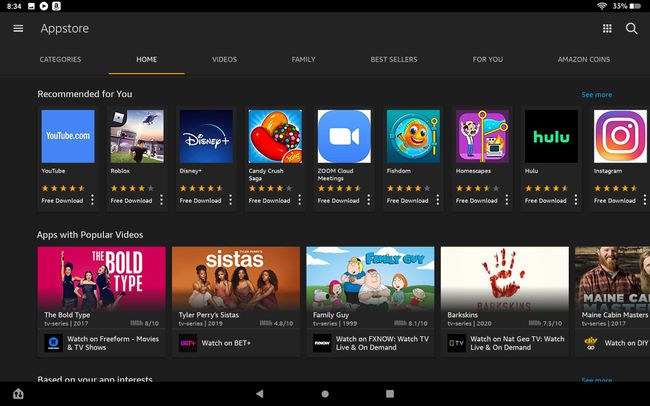
-
უბრალოდ შეეხეთ თქვენთვის სასურველ აპლიკაციას და აირჩიეთ მიიღეთ ღილაკი ამ აპის დასაყენებლად.
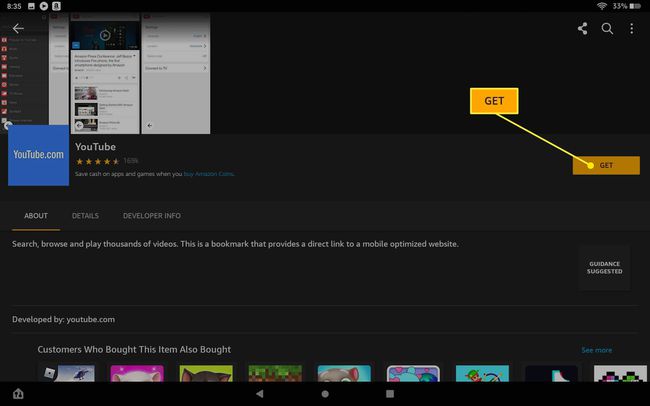
გაითვალისწინეთ, რომ ისეთი პოპულარული აპლიკაციებიც კი, როგორიცაა Facebook ან Twitter, არის იგივე აპის უაღრესად შემცირებული ვერსიები, რომლებსაც შესაძლოა სხვა მობილურ მოწყობილობებზე იყენებდეთ. ეს არის ძალიან მარტივი და ხშირად აკლია ძირითადი მახასიათებლები. მაგალითად, Google Drive აპს არ გააჩნია ახალი საქაღალდეების ან ფაილების შექმნის შესაძლებლობა — მხოლოდ ნახვაა შესაძლებელი.
როგორ გამოვიყენოთ ვებ ბრაუზერი
Amazon Fire ტაბლეტს მოყვება წინასწარ დაინსტალირებული Silk ვებ ბრაუზერი.
-
შეეხეთ Silk ბრაუზერი მთავარ ეკრანზე Silk ბრაუზერის გასაშვებად.
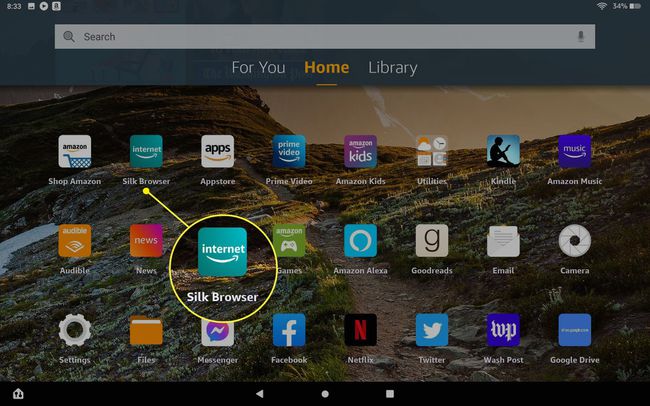
-
მიუხედავად იმისა, რომ Silk არის საკმაოდ მინიმალისტური ბრაუზერი, თქვენ იპოვით უამრავ ჩაშენებულ ფუნქციას სამი წერტილის მენიუ ზედა მარჯვენაში. ეს მოიცავს სანიშნეებზე წვდომას, თქვენს Amazon-ის წაკითხვის ან საყიდლების სიებს, წარსული ისტორიის ან ჩამოტვირთვების ნახვას, მუქი თემის დაყენება ან „პირადი ჩანართზე“ გადართვა (ეს არის ინკოგნიტო რეჟიმის ექვივალენტი Google-ში).
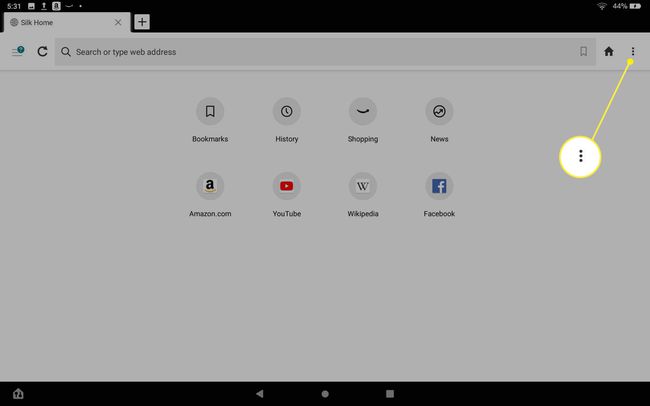
-
აირჩიეთ პარამეტრები ბრაუზერის კონფიგურაციისთვის.
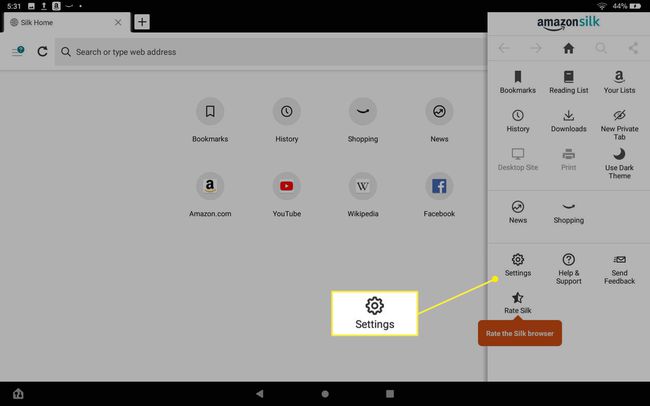
-
პარამეტრების ვარიანტები მოიცავს გადახდის დეტალების შენახვას, ბრაუზერის უსაფრთხოების პარამეტრების რეგულირებას, პაროლების შენახვას და ნაგულისხმევი საძიებო სისტემის დაყენებას.
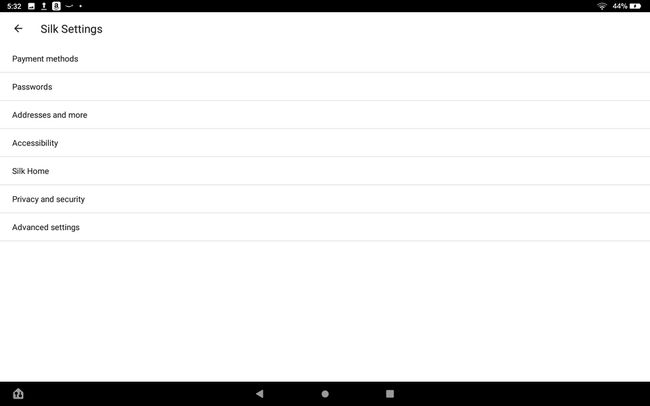
ხშირად დასმული კითხვები
-
როგორ აღვადგინო Amazon Fire ტაბლეტი?
Fire ტაბლეტების უახლესი ვერსიებისთვის, შეგიძლიათ წაშალეთ მისი ყველა მონაცემი წასვლით პარამეტრები > მოწყობილობის პარამეტრები > ქარხნულ ნაგულისხმევზე დაბრუნება > გადატვირთვა. თუ თქვენ გაქვთ ძველი ცეცხლი, აირჩიეთ პარამეტრების მექანიზმი და შემდეგ გადადით მეტი > მოწყობილობა > ქარხნულ ნაგულისხმევზე დაბრუნება > წაშალე ყველაფერი.
-
როგორ დავაინსტალირო Google Play Store Amazon Fire ტაბლეტზე?
ჩვეულებრივ, არ შეგიძლია დააინსტალირეთ Google Play Fire ტაბლეტზე, მაგრამ თქვენ შეგიძლიათ გააკეთოთ გამოსავალი, თუ თქვენ გაშვებული გაქვთ FireOS 5.3.1.1 ან უფრო ახალი ვერსია და არ აინტერესებთ ფაილების თქვენს ტაბლეტზე დაყენება. პირველი, გადადით პარამეტრები > უსაფრთხოება და კონფიდენციალურობა და გაააქტიურეთ აპები უცნობი წყაროებიდან. შემდეგ გადმოწერეთ და დააინსტალირეთ Google ანგარიშის მენეჯერი APK, Google Services Framework APK, Google Play Services APK11.5.0.9(230), და Google Play Store APK თქვენი Fire-ის ვებ ბრაუზერის გამოყენებით. ამ ფაილების ჩატვირთვის შემდეგ, Play Store გამოჩნდება თქვენს მთავარ გვერდზე.
